สำหรับใครที่ไม่ทราบว่า iPhone จอใหญ่ 4.7″ และ 5.5″ สามารถตั้งค่า Zoom หน้าจอเพื่อให้เห็นไอคอนและข้อความใหญ่ขึ้น เรามีวิธีตั้งค่ามาแนะนำกัน
วิธีนี้เหมาะสำหรับผู้ใช้ iPhone 4.7″ ได้แก่ iPhone 6 ,6s, 7 และ iPhone 5.5″ ได้แก่ iPhone 6 Plus, 6s Plus และ 7 Plus ที่ต้องการขยายอัตราส่วนของหน้าจอ ไอคอน และข้อความให้ใหญ่ขึ้น
การตั้งค่า Zoom หน้าจอสำหรับ iPhone จอใหญ่ 4.7″ และ 5.5″
1. ไปที่ Setting (การตั้งค่า) > Display & Brightness (จอแสดงผลและความสว่าง) > แตะที่ DISPLAY ZOOM (แสดงการซูม) ในส่วนของ View (มุมมอง)
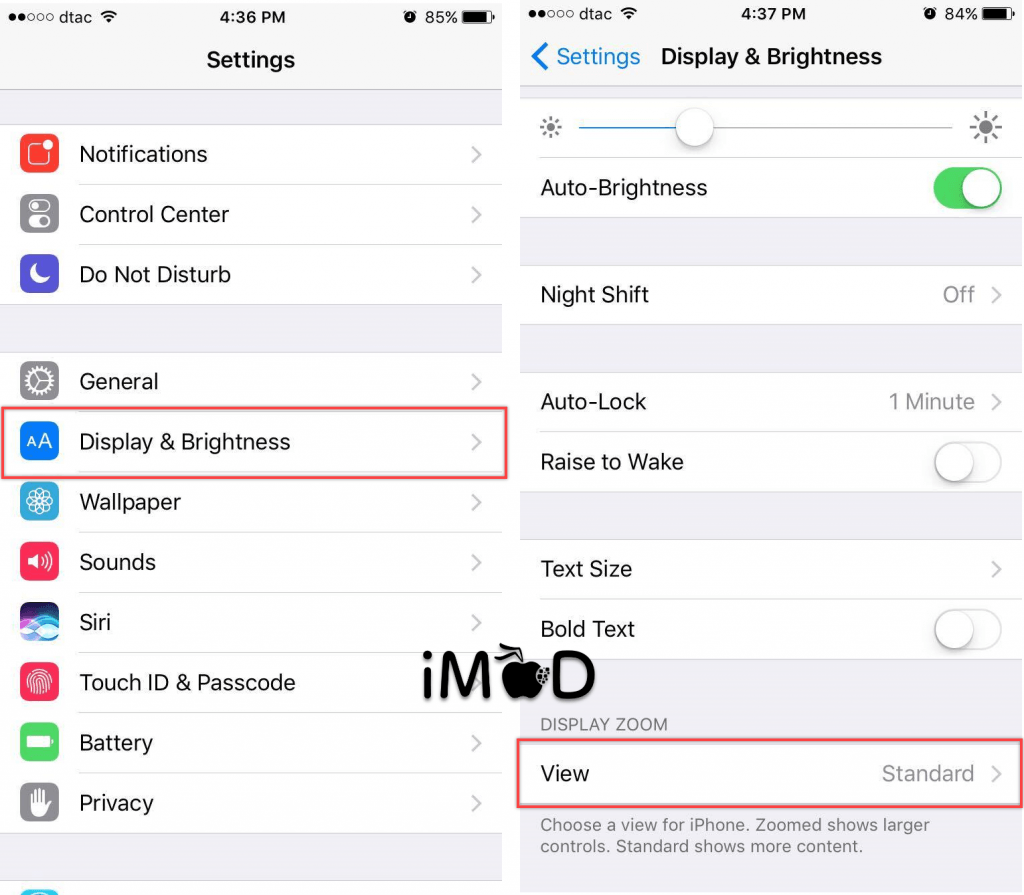
2. แตะที่ Zoomed (แบบซูม) หากต้องการขยายอัตราส่วนของหน้าจอ ไอคอน และข้อความให้ใหญ่ขึ้น > แตะ Set (ตั้งค่า) > Use Zoomed (ใช้แบบซูม)
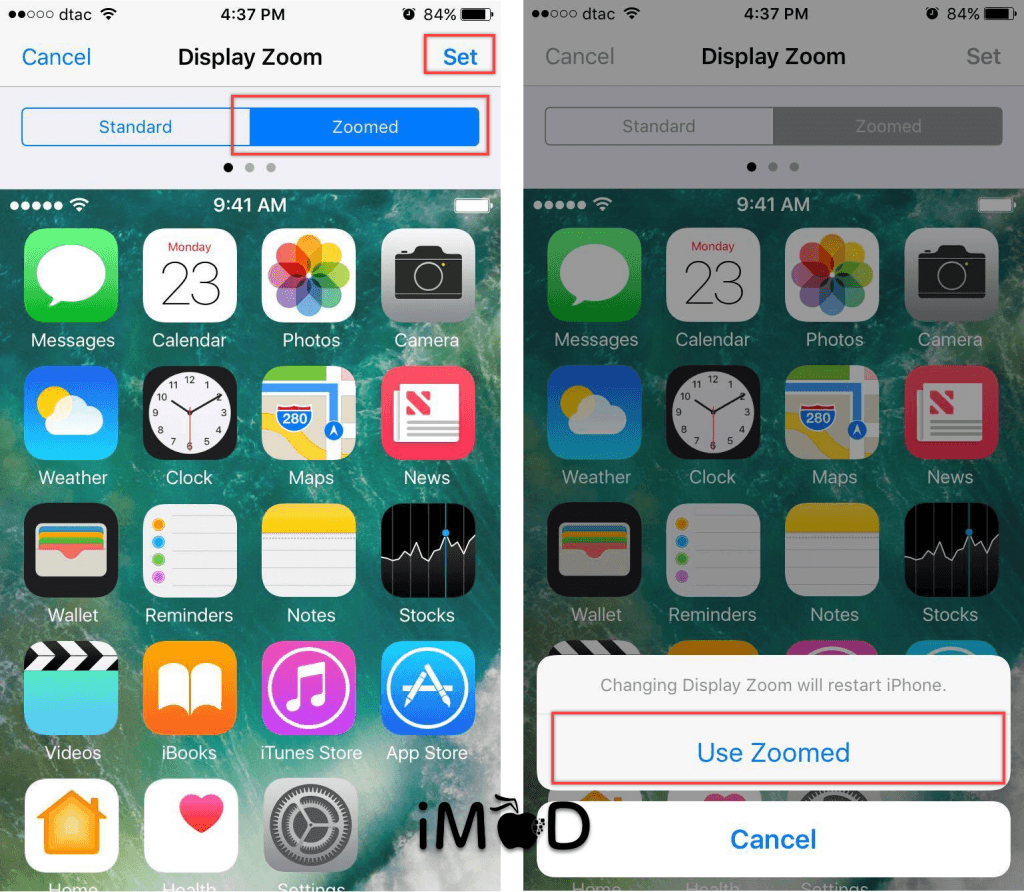
3. iPhone จะ Reset ตัวเองหนึ่งครั้งและสามารถใช้โหมดซูมใน iPhone จอใหญ่ได้แล้ว
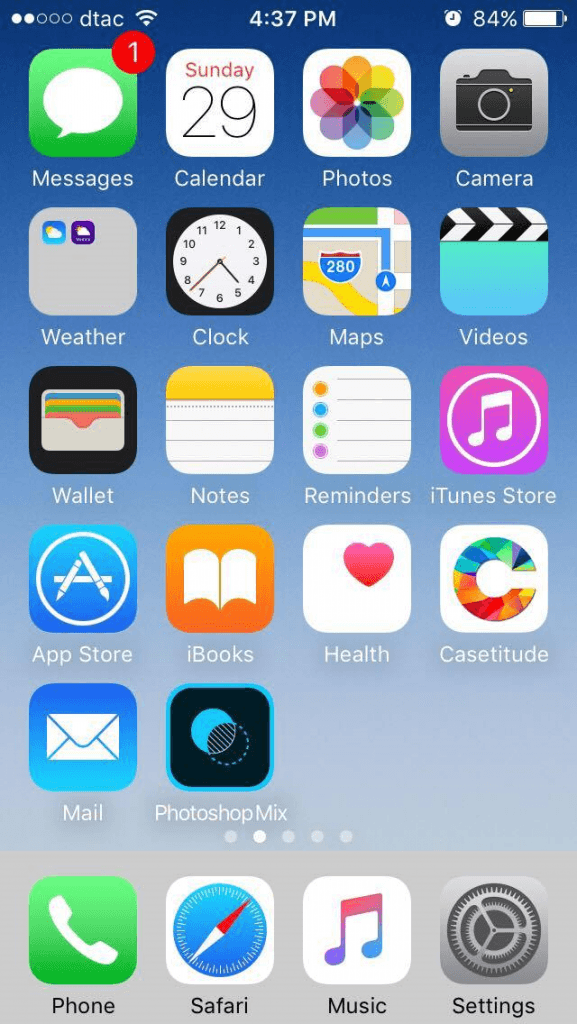
หากต้องการปรับขนาดให้กลับมาเหมือนเดิมแตะที่ Standard (มาตรฐาน) > แตะ Set (ตั้งค่า) > Use Zoomed (ใช้แบบมาตรฐาน)
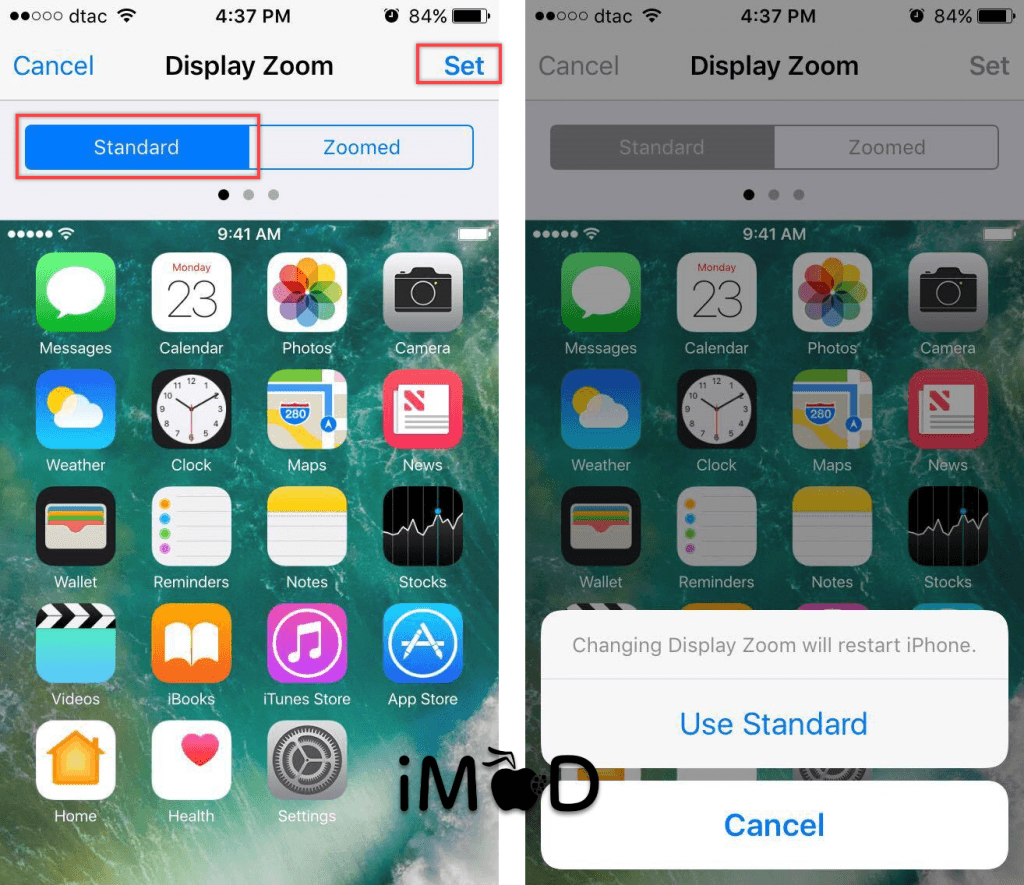
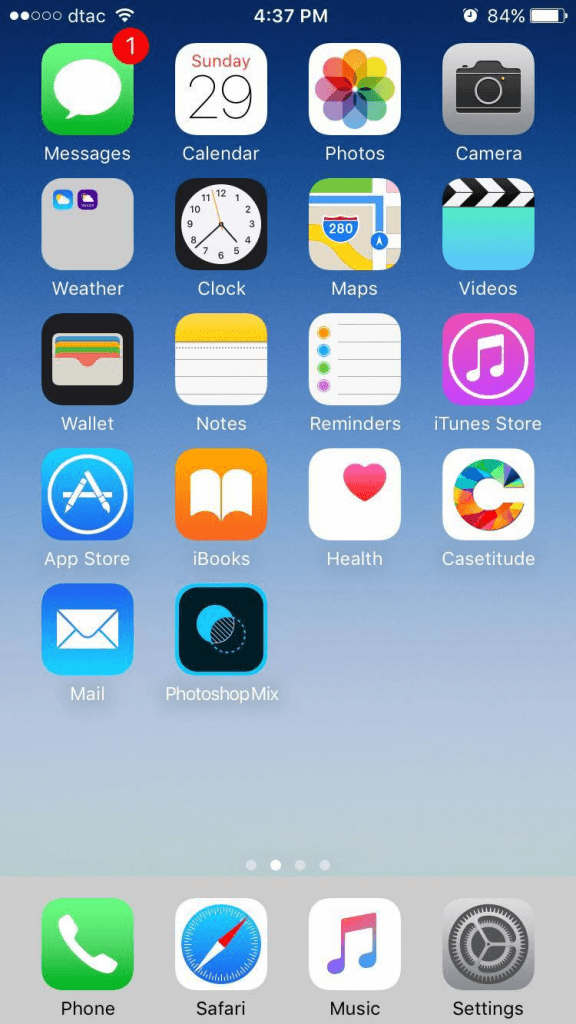
เพียงเท่านี้ก็สามารถใช้ iPhone จอใหญ่ ที่มีหน้าจอ ไอคอนและข้อความใหญ่ขึ้นได้แล้ว
ทั้งนี้หากตั้งค่าเป็นโหมด Zoomed ใน iPhone 6 Plus, 6s Plus และ 7 Plus จะไม่สามารถหมุนหน้าจอให้เป็นแนวนอนที่หน้า Home ได้
สามารถติดตามข้อมูลวิธีการใช้งานต่างๆ เพิ่มเติมได้ที่ How-to สอนใช้งานและแก้ปัญหาต่างๆ ใน iPhone

